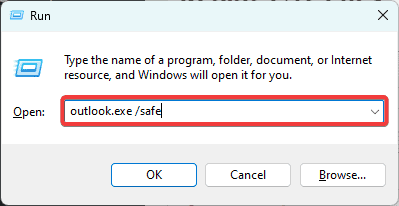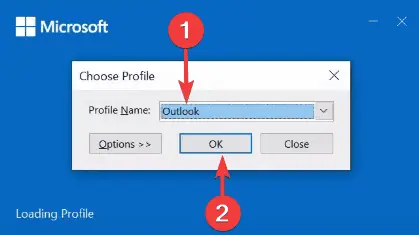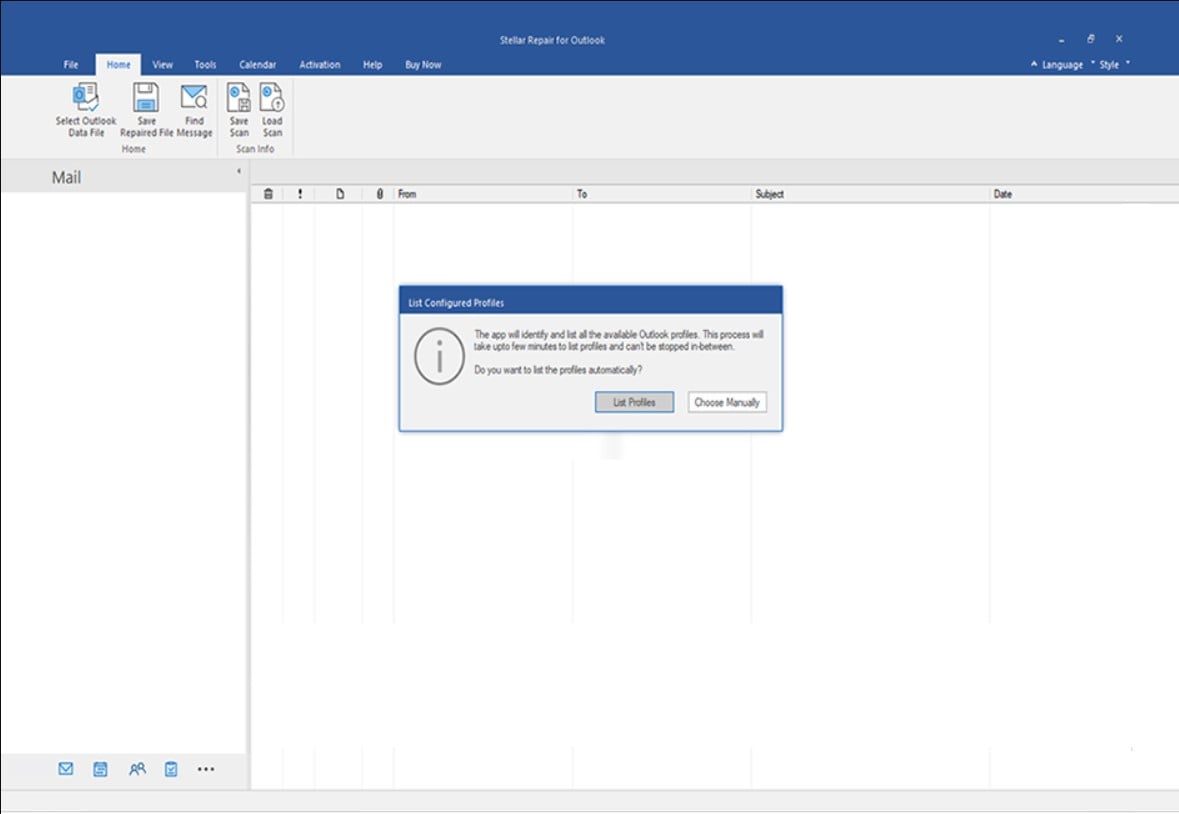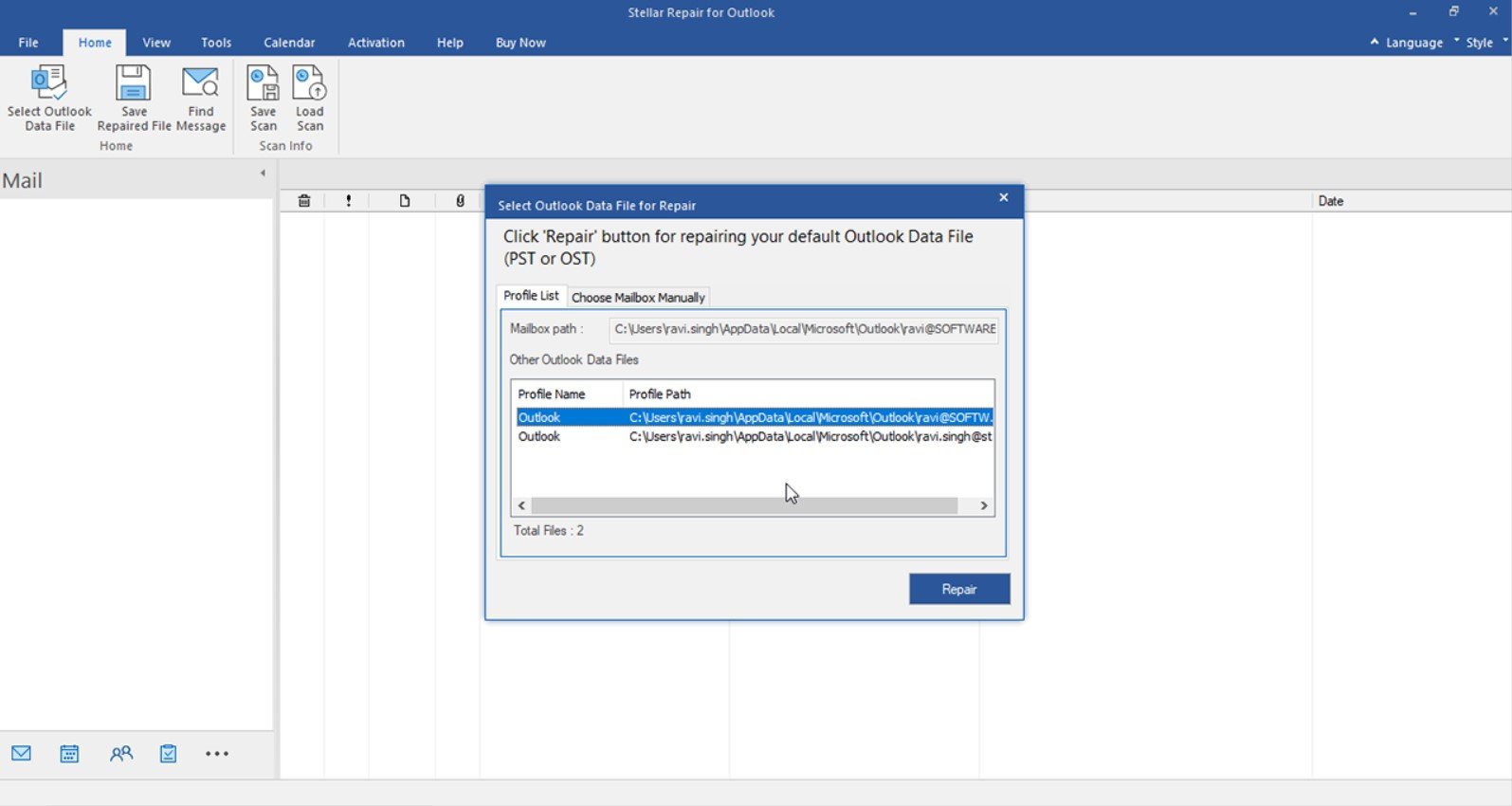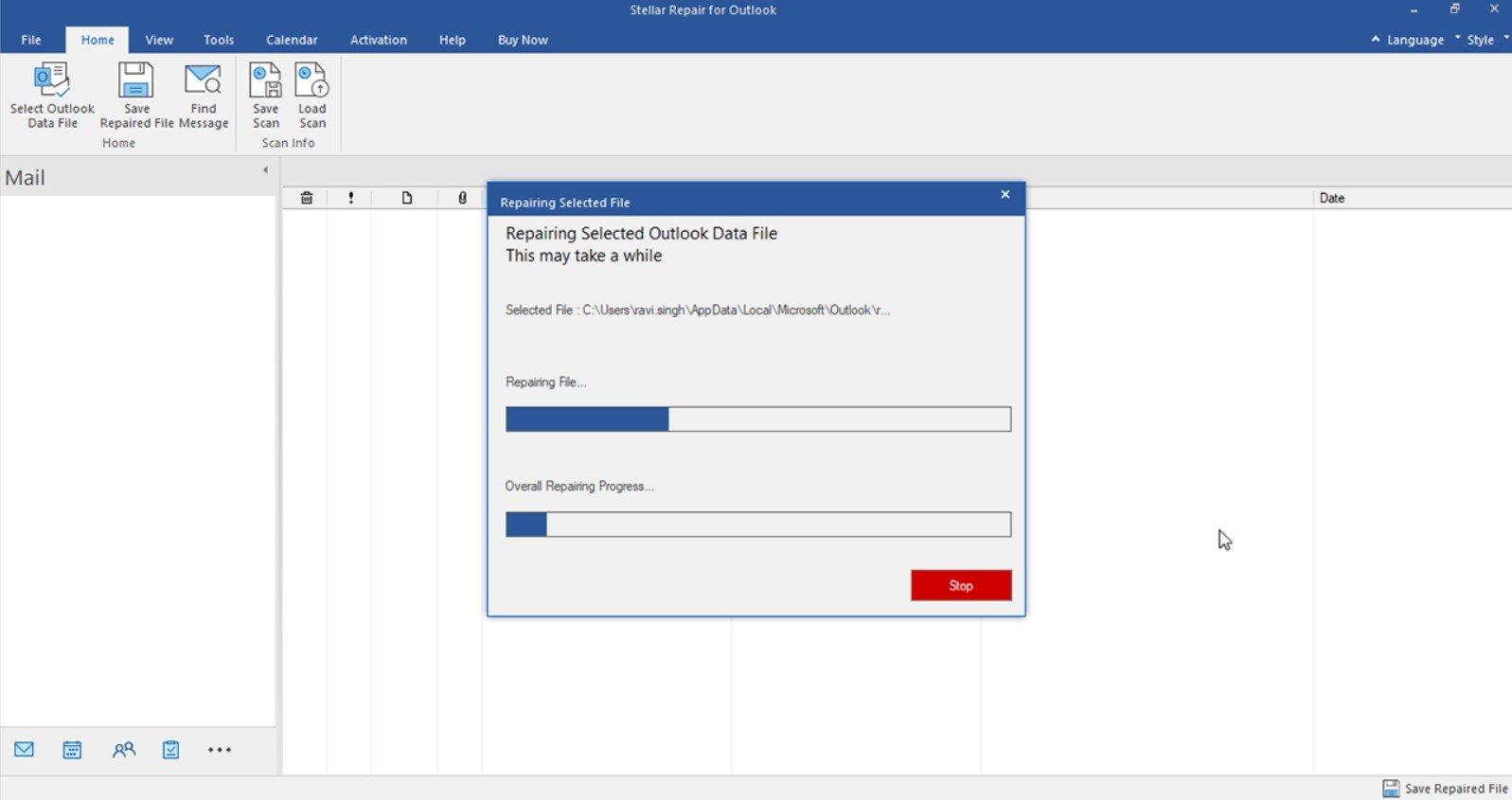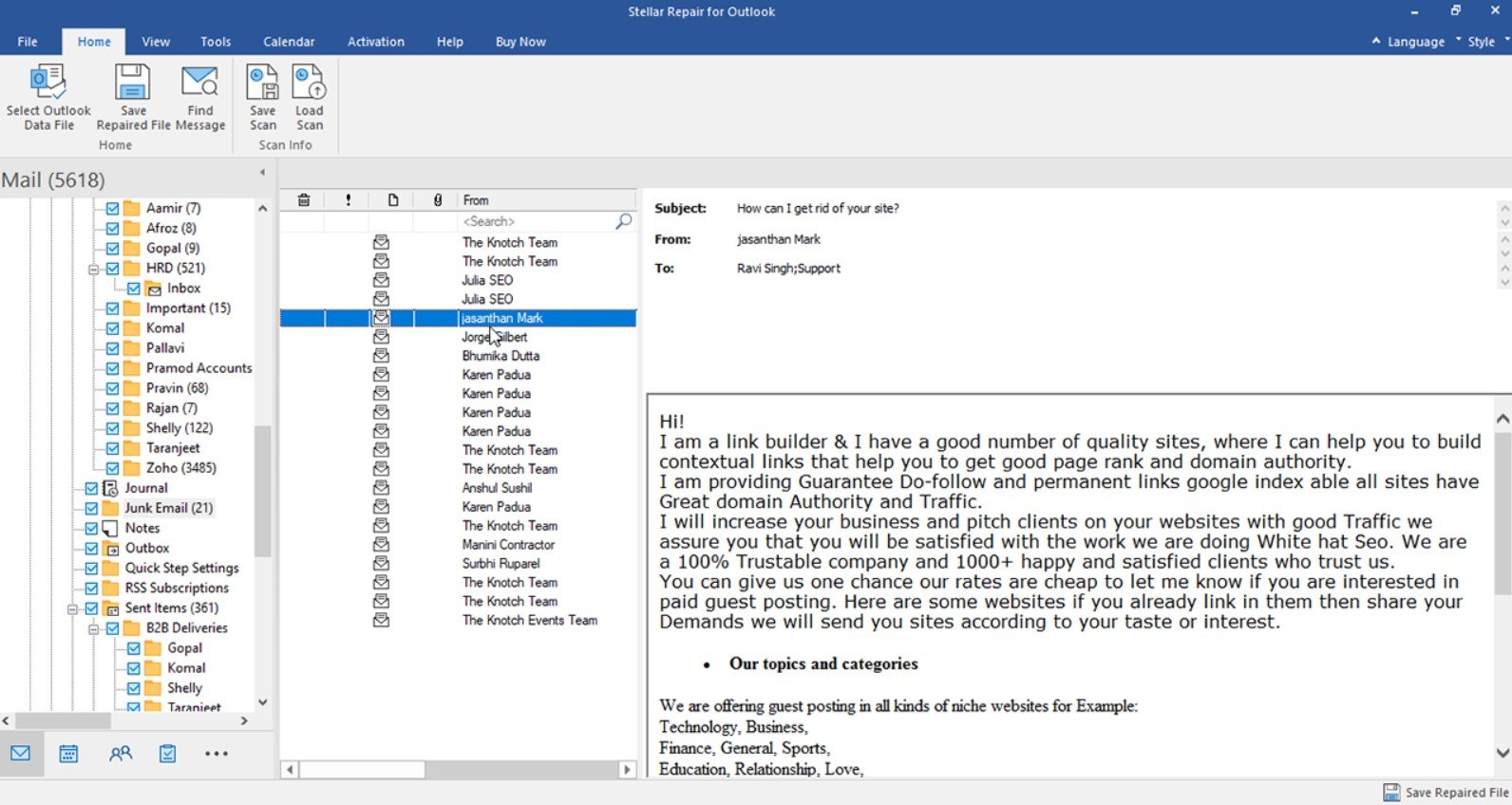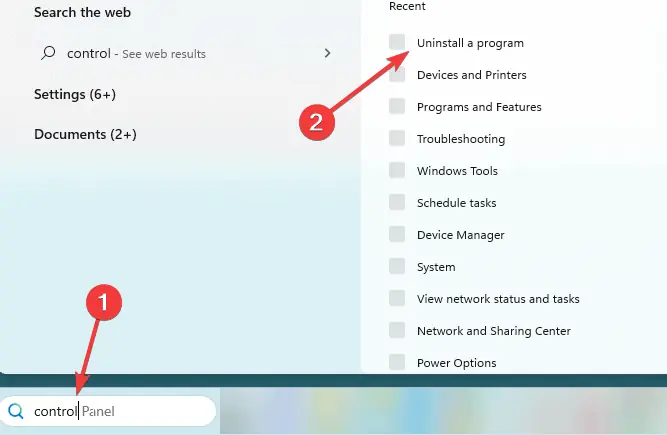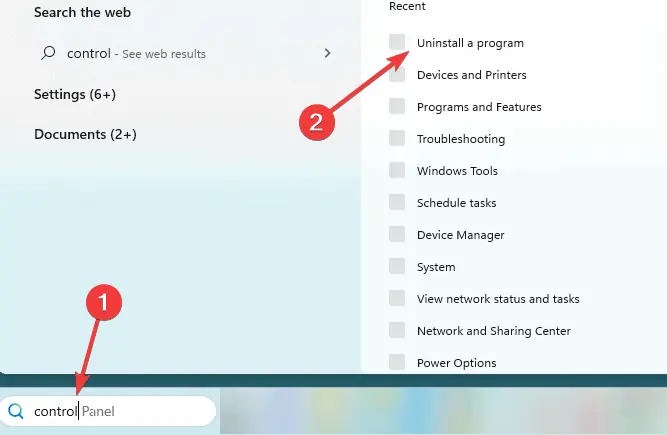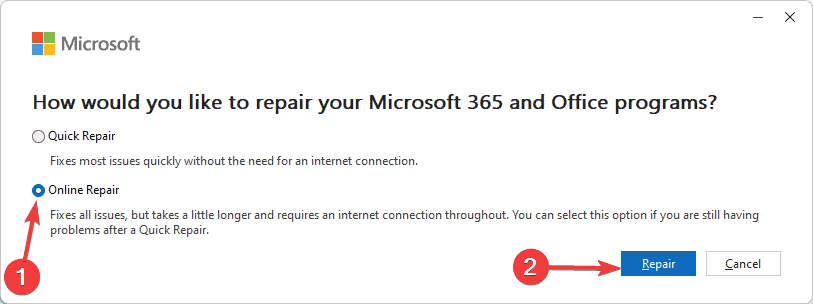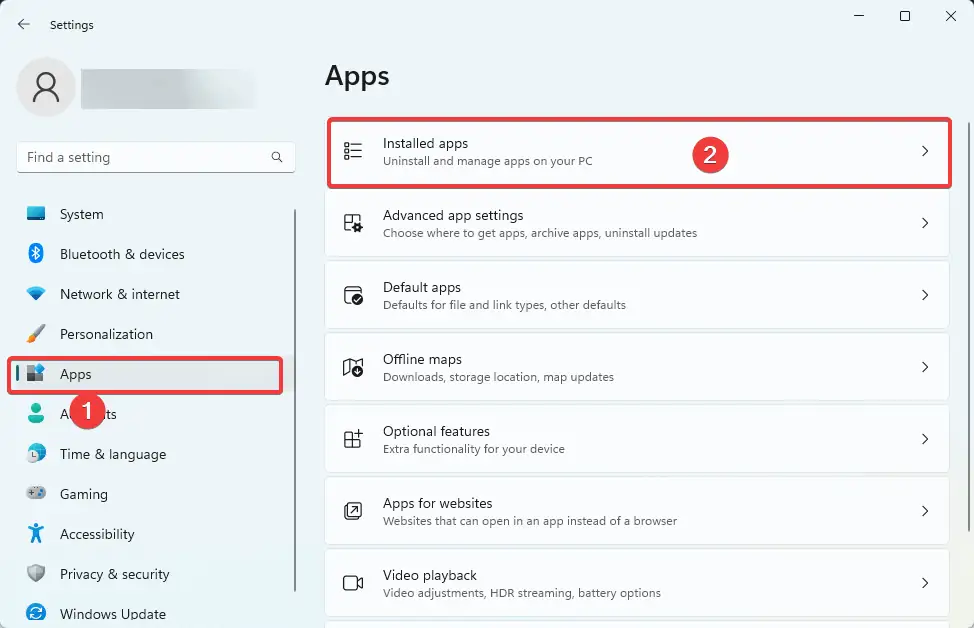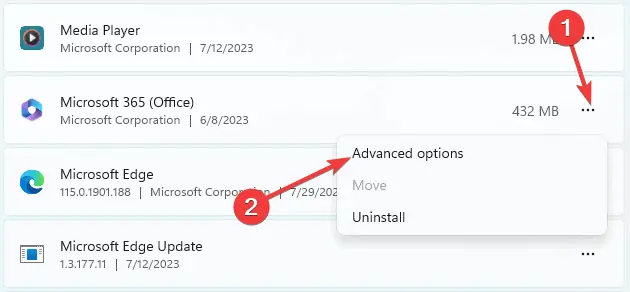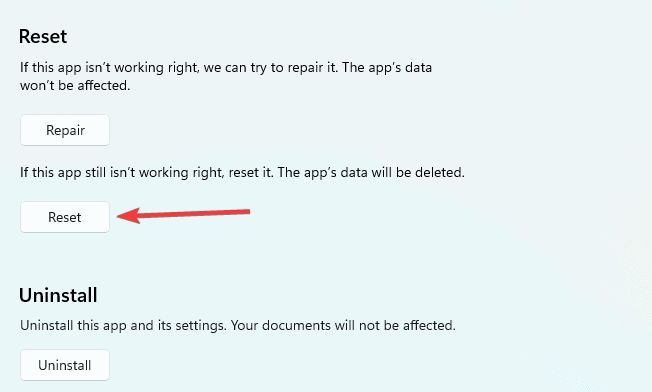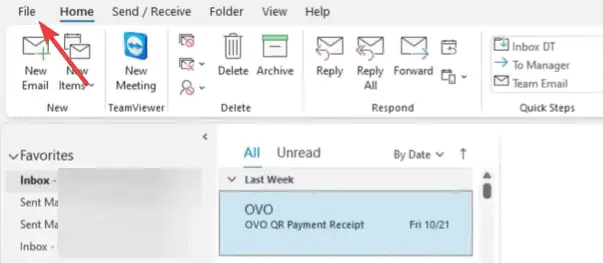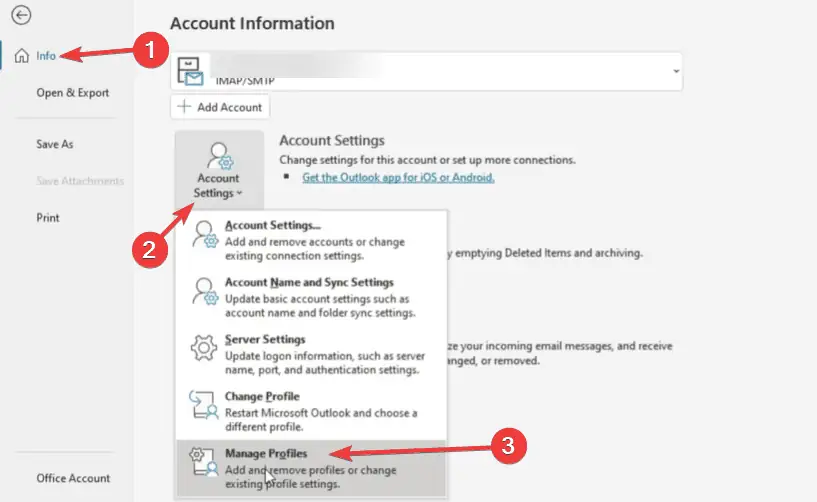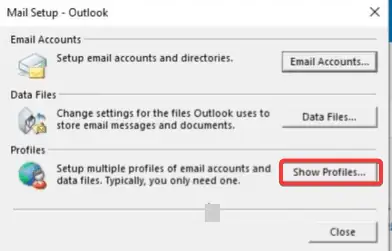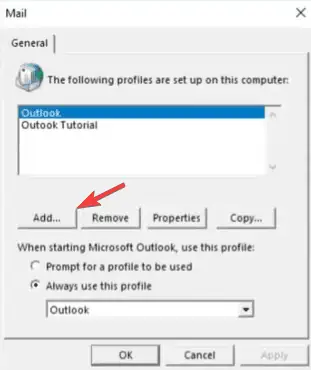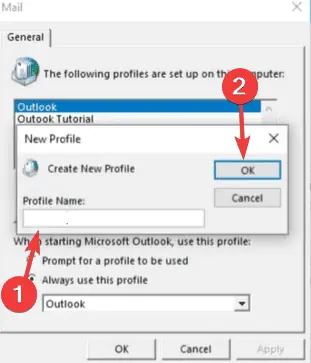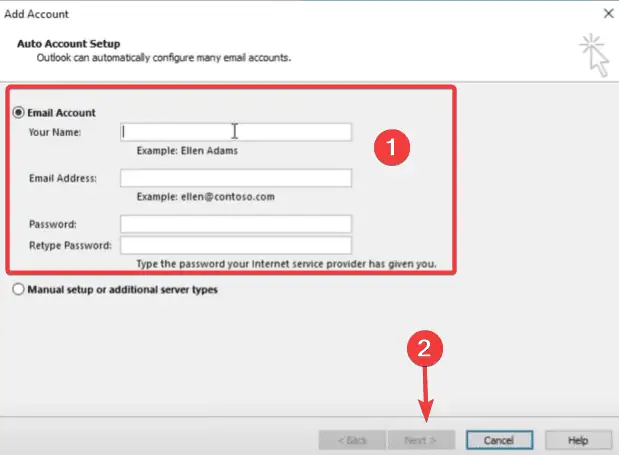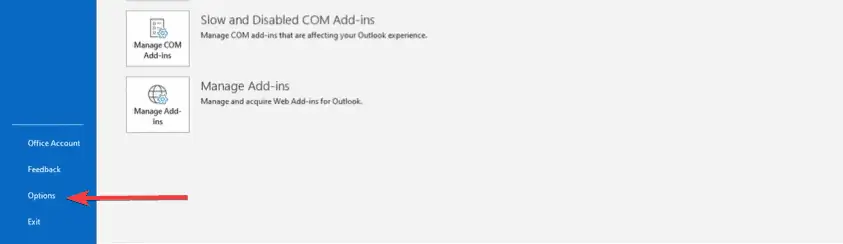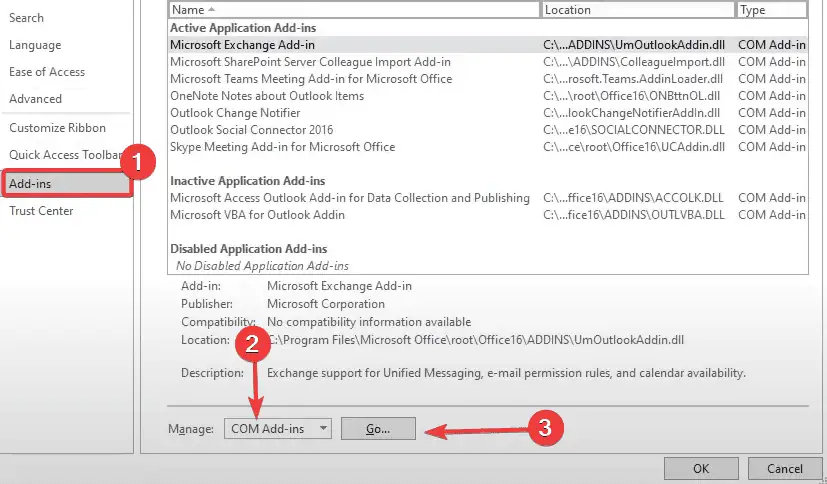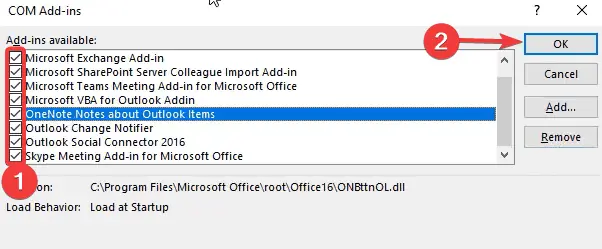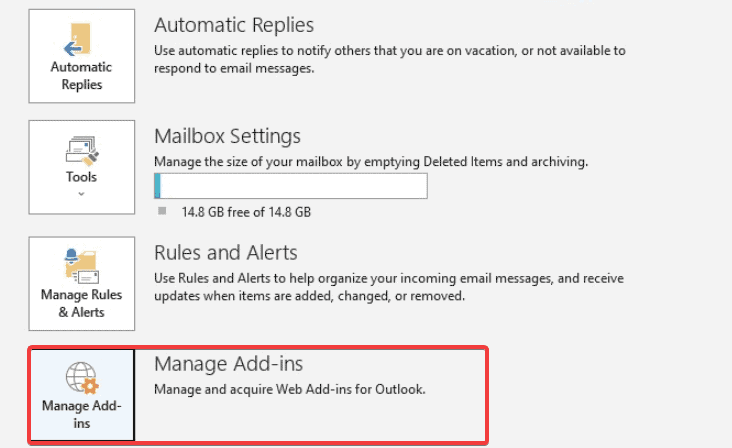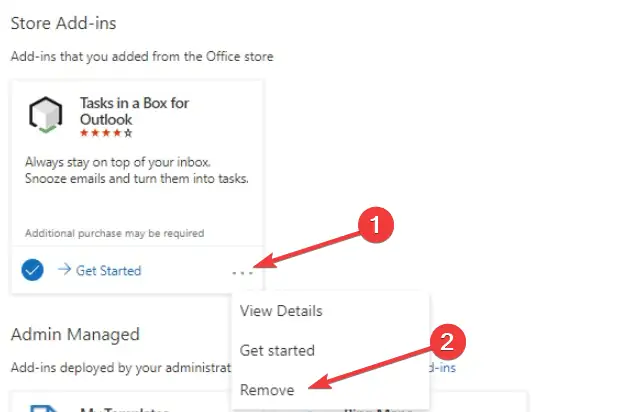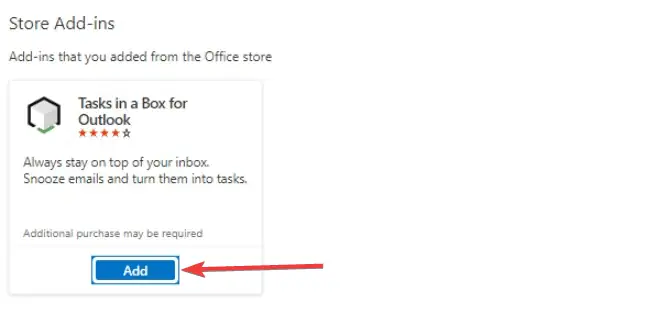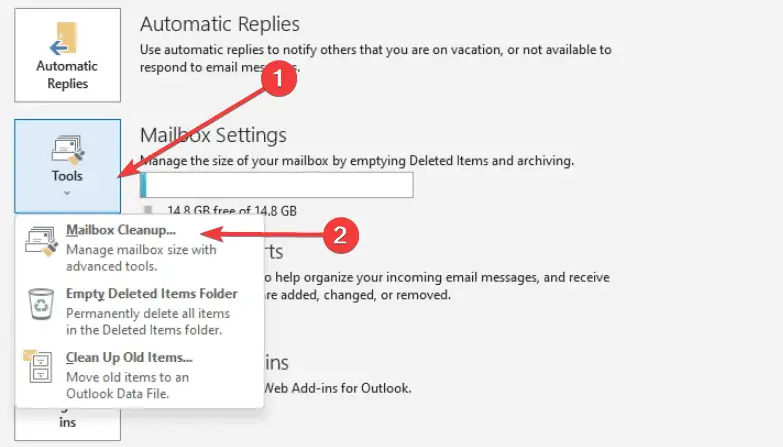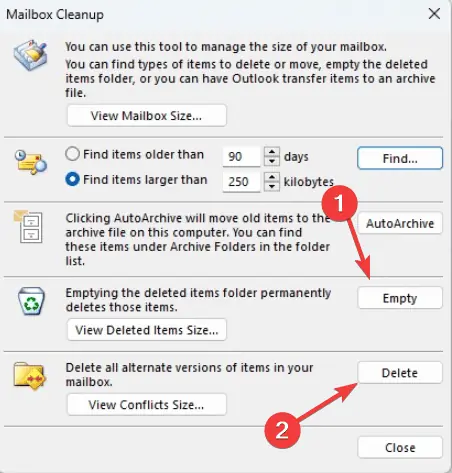Odstraňování problémů s Outlookem: Běžné problémy a jak je opravit
6 min. číst
Aktualizováno dne
Přečtěte si naši informační stránku a zjistěte, jak můžete pomoci MSPoweruser udržet redakční tým Dozvědět se více
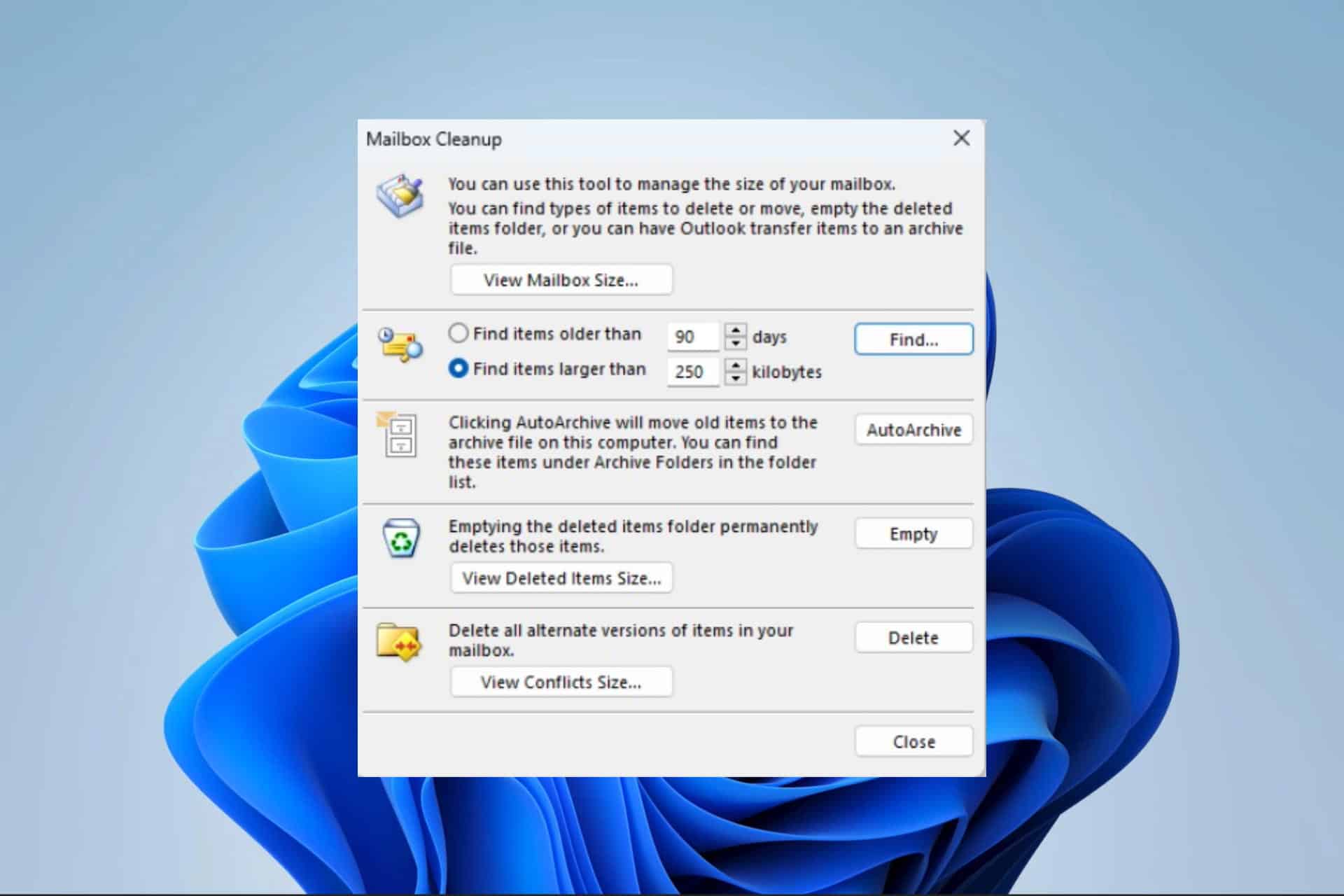
Microsoft Outlook je jedním z nejpopulárnějších programů pro správu osobních informací na trhu. Je efektivní v tom, co dělá, ale občas narazíte na chyby nebo chyby. V tomto případě se řešení problémů s Outlookem stává zásadní.
Mezi běžné problémy, které možná budete muset řešit, patří chyby po připojení e-mailového klienta Outlook.com, problémy související s aktualizacemi zabezpečení, pomalým výkonem, selháním a obavami na základě specifických funkcí, jako jsou zprávy a přílohy. Níže prozkoumáme praktická řešení většiny chyb, se kterými se můžete setkat.
Spusťte aplikaci Outlook v nouzovém režimu
Toto může být první výzva k mnoha problémům s aplikací Outlook. Nouzový režim vyjímá mnoho funkcí a doplňků, což umožňuje zúžit příčinu problému. Tato metoda odstraňování problémů je velmi užitečná, pokud aplikace Outlook stále padá.
- Stisknutím kláves Windows + R otevřete dialogové okno Spustit.
- Zadejte skript níže a stiskněte vstoupit.
outlook.exe /safe - Vyberte svůj profil a klikněte OK.
Opravte soubory PST
Soubory PST jsou důležité, protože zálohují data aplikace Outlook, včetně úkolů, e-mailových zpráv, položek kalendáře a kontaktů. Umožňují archivovat a přesouvat informace aplikace Outlook do nového zařízení, ale můžete narazit na chybu, kdy se vaše soubory poškodí. V tomto případě doporučujeme použít software třetích stran, jako je Stellar Repair for Outlook opravit poškozené soubory PST. Zde jsou kroky, které je třeba dodržet.
- Stáhněte a nainstalujte Hvězdná oprava pro aplikaci Outlook app.
- Spusťte nainstalovanou aplikaci a klikněte na 'Seznam profilů' nebo vyberte 'Vyberte Ručně
- Vyberte datový soubor aplikace Outlook ze seznamu a klikněte na „Opravit
- Software současně skenuje a opravuje datový soubor aplikace Outlook.
- Po dokončení procesu opravy se zobrazí okno se zprávou 'Oprava dokončena'. A budete si moci prohlédnout náhled opravených souborů před jejich uložením.
Opravná kancelář
Oprava Office je praktické řešení pro odstraňování problémů, pokud čelíte poškozeným souborům, nekompatibilním doplňkům aplikace Outlook nebo poškozenému profilu aplikace Outlook. Tato metoda odstraňování problémů používá nativní funkci opravy Outlooku a najdete ji pod Aplikace a funkce v ovládacím panelu.
- Stiskněte Home menu, typ řízení, a zvolte Odinstalování softwaru.
- Hledat výhled, Microsoft Officenebo Microsoft 365 v seznamu aplikací a poté klikněte na Přeměna.
- Svou volbu potvrďte kliknutím Ano.
- vybrat Online oprava, poté klepněte na tlačítko Opravy knoflík. Volitelně můžete použít Rychlé opravy roztok.
- Počkejte na dokončení opravy a postupujte podle všech dostupných pokynů.
Resetujte Outlook nebo Microsoft 365
Odstraňování problémů s Outlookem resetováním aplikace je nezbytné, pokud potřebujete odstranit poškozené soubory nebo špatně nakonfigurovaná nastavení, která způsobují chyby v aplikaci. Resetování smaže všechna osobní nastavení, včetně e-mailových účtů, předvoleb, složek a doplňků. Umožňuje vám také znovu vytvořit svůj profil.
- Stisknout Windows + I k otevření Nastavení app.
- vybrat aplikace v pravém podokně a klepněte na Instalované aplikace nalevo.
- Přejděte dolů na Microsoft 365, klikněte na jeho elipsy (3 tečky) a vyberte Pokročilé volby.
- Přejděte dolů na resetovat a klikněte na tlačítko resetovat .
- Po dokončení resetování restartujte aplikaci Outlook a ověřte, zda je problém vyřešen.
Vytvořte nový profil aplikace Outlook
Vytvoření nového profilu aplikace Outlook je řešením potíží, které umožňuje vytvořit jinou sadu datových souborů pro aplikaci Outlook. To pomáhá, pokud Outlook selže, neotevře se nebo přestane odesílat či přijímat e-maily. Můžete také vytvořit nový profil, pokud aplikace Outlook zobrazuje nesprávnou sadu informací o uživateli.
- Spusťte Outlook a klikněte na Soubor.
- vybrat Informace v levém podokně rozbalte Nastavení účtu, a klepněte na tlačítko Spravovat účet.
- klikněte Zobrazit profily v nových Windows.
- Klepněte na tlačítko přidat .
- Pojmenujte profil a klikněte OK.
- Zadejte všechna požadovaná pověření a klikněte další.
- klikněte Dokončit, a měli byste si vytvořit svůj nový profil.
Zakázat doplňky
Zakázání doplňků je zásadní metodou odstraňování problémů, pokud potřebujete zjistit, který doplněk způsobuje problém. Toto řešení může pomoci vyřešit problémy s tím, že Outlook neodesílá nebo nepřijímá e-maily nebo čelí neustálým selháním.
- Spusťte Outlook a klikněte na Soubor.
- klikněte možnosti na pravé straně chléb.
- vybrat Doplňky na levém panelu zajistěte Řídit je nastavena na hodnotu Doplňky COMa klepněte na tlačítko Go .
- Zrušte zaškrtnutí u doplňků, které chcete deaktivovat, a klikněte OK; volitelně můžete kliknout Odstranit zbavit se toho natrvalo.
Aktualizujte všechny své doplňky
Doplňky jsou zásadní pro vylepšení funkčnosti aplikace Outlook. Pokud máte zastaralé doplňky, můžete zaznamenat chyby, selhání a další problémy s kompatibilitou. Zastaralé doplňky také představují bezpečnostní riziko. Chcete-li aktualizovat doplňky, možná budete muset odebrat a nainstalovat nejnovější verzi pomocí níže uvedených kroků.
- Spusťte Outlook a klikněte na Soubor.
- vybrat Spravovat doplňky otevřít Doplňky Microsoft Office dialog.
- Najděte doplněk, který chcete aktualizovat, klikněte na jeho 3 tečky a poté vyberte Odstranit.
- Nyní vyhledejte doplněk a klikněte na přidat jej znovu nainstalujte a měli byste mít nejnovější verzi.
Vyčistěte poštovní schránku
Vyčištění poštovní schránky pomáhá uvolnit místo a odstraňuje duplicitní položky. To může být důležité, pokud nemůžete odesílat a přijímat e-maily v aplikaci Outlook. Při čištění poštovní schránky můžete postupovat podle níže uvedených kroků.
- Spusťte Outlook a klikněte na Soubor.
- vybrat Informace v levém podokně rozbalte Tools, a klepněte na tlačítko Čištění poštovní schránky…
- V oknech Vyčištění poštovní schránky klikněte na Prázdný or Vymazat možnosti, jak se zbavit duplikátů nebo vyprázdnit složku odstraněných položek.
Znovu nainstalujte aplikaci Outlook
Přeinstalace aplikace Outlook je zásadním krokem při odstraňování problémů, který může nahradit poškozené soubory, obnovit nastavení aplikace a odebrat doplňky. Přeinstalace vám také pomůže získat nejnovější verzi aplikace, což je nejlepší postup proti bezpečnostním rizikům.
- Stiskněte Home menu, typ řízení, a zvolte Odinstalování softwaru.
- Hledat výhled, Microsoft Officenebo Microsoft 365 v seznamu aplikací a poté klepněte na Odinstalovat.
- Dokončete proces podle průvodce a poté znovu nainstalujte novou kopii aplikace.
Poznámka: Podívejte se na tuto příručku, pokud Hledání v Outlooku nefunguje!
Možnosti řešení problémů s Outlookem uvedené v této příručce jsou nejběžnější, se kterými se můžete setkat při používání aplikace. Rádi však slyšíme vaše názory na různé metody odstraňování problémů, které jste prozkoumali. Zanechte nám prosím své komentáře níže.